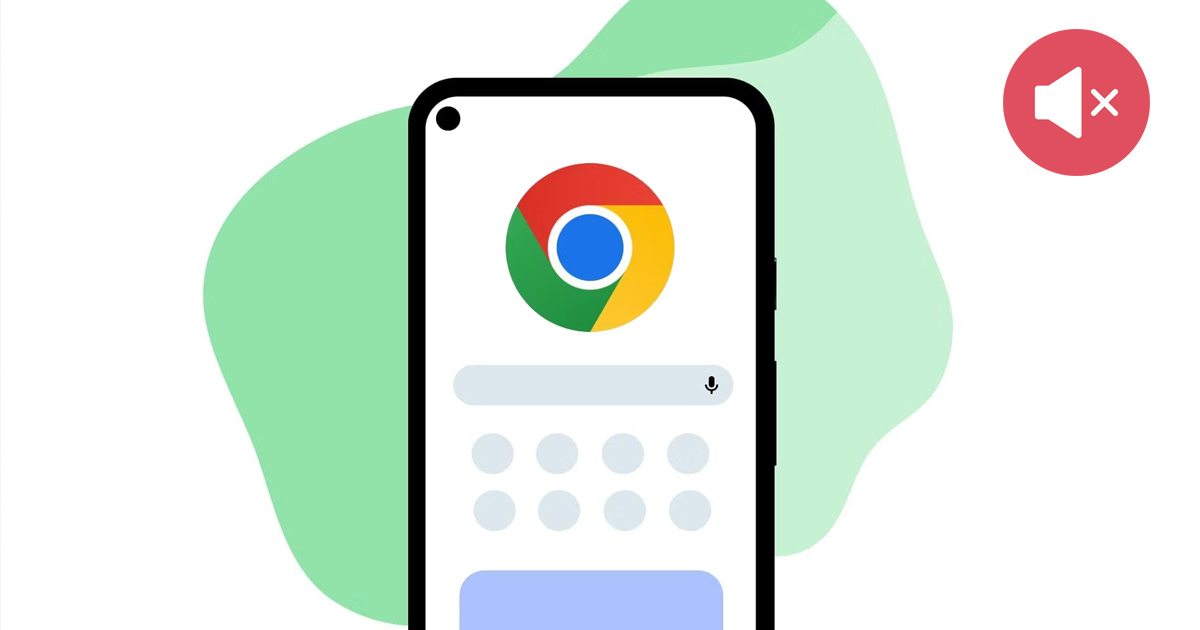
O som é uma parte essencial da experiência multimídia. Quando se trata de smartphones, usamos várias aplicações para assistir a vídeos musicais, ouvir música, interagir com conteúdo multimídia online, etc.
A maioria dos usuários prefere usar o navegador Google Chrome para atender às suas necessidades de mídia online, pois o navegador lida muito bem com arquivos de mídia. No entanto, recentemente, muitos usuários do Chrome para Android têm enfrentado problemas de áudio.
Os usuários relataram que não há som no Google Chrome para Android. Os vídeos são reproduzidos nos sites, mas não há áudio. Se você está enfrentando o mesmo problema, continue lendo este guia.
Como corrigir a falta de som no Google Chrome para Android
Pode haver várias razões que levam à ausência de som no navegador Google Chrome. Você precisa verificar as configurações de som do seu smartphone e do navegador para resolver o problema. Aqui estão as melhores maneiras de corrigir a falta de som no Google Chrome para Android.
1. Verifique o nível de volume do seu telefone
O Android permite ajustar o nível de volume para notificações, mídia, toques e alarmes. No entanto, certifique-se de que o volume da mídia não esteja no modo silencioso.
Se o volume da mídia estiver silenciado, você não ouvirá nenhum som. Veja como verificar o volume do seu telefone.
1. Abra o aplicativo Configurações em sua gaveta de aplicativos Android.
2. Quando o aplicativo Configurações abrir, toque em Som e vibração.

3. Na tela Som e vibração, você verá diferentes controles de volume.

4. Use o controle deslizante abaixo de Mídia para aumentar o volume.

É isso! Você também pode pressionar o botão de volume diretamente e ajustar o controle deslizante de mídia em seu smartphone Android.
2. Certifique-se de que o vídeo que você está reproduzindo tem som
É importante verificar se o vídeo que você está assistindo tem som.
Se o vídeo não tiver som, nenhuma das soluções mencionadas anteriormente funcionará. Portanto, reproduza 2 ou 3 vídeos no navegador Google Chrome antes de prosseguir para os próximos métodos.
Isso ajudará você a confirmar se o problema está relacionado ao seu Chrome ou se o vídeo está sem som.
Se o volume da mídia estiver definido como o máximo, mas você ainda não ouvir nenhum som no navegador Google Chrome, tente forçar a parada do navegador e reabri-lo.
A força da parada liberará o Google Chrome da memória do seu Android e talvez corrija o problema de falta de som. Veja como forçar a parada do navegador Google Chrome no Android.
1. Pressione e segure o aplicativo Google Chrome e selecione Informações do aplicativo.

2. Toque na opção ‘Forçar parada’ na tela de informações do aplicativo.

É isso! Isso forçará o encerramento do aplicativo Google Chrome. Depois disso, basta tocar novamente no ícone do navegador Google Chrome para abri-lo.
4. Certifique-se de que a permissão de música e áudio esteja habilitada
Se a permissão de Música e Áudio estiver desativada para o navegador Google Chrome, não importa o quanto você tente, o som não será reproduzido. Você continuará enfrentando problemas de falta de som no Google Chrome para Android.
Portanto, neste método, vamos alterar as permissões do navegador Google Chrome e permitir o acesso à música e ao áudio. Siga estas etapas para fazer isso.
1. Pressione e segure o navegador Google Chrome e selecione Informações do aplicativo.

2. Na tela de informações do aplicativo, selecione Permissões.

3. Em Permissões, toque em Música e Áudio.

4. Na permissão Música e Áudio, selecione Permitir.

É isso! Agora, você permitiu o acesso à música e ao áudio para o navegador Google Chrome no Android.
5. Permitir que sites reproduzam som no Chrome
Tanto a versão desktop quanto o aplicativo móvel do Google Chrome permitem gerenciar as permissões de sites individualmente. Se você não ouve som apenas em um site específico, é provável que você tenha acidentalmente desativado a permissão de som para esse site.
Portanto, você precisa abrir esse site no Google Chrome para Android e seguir as etapas abaixo para permitir a reprodução de som.
1. Abra o navegador Google Chrome e toque nos três pontos no canto superior direito.

2. Selecione Configurações no menu que aparece.

3. Role um pouco para baixo e selecione Configurações do site.

4. Nas configurações do site, toque em Som.

5. Agora, na tela Som, ative o interruptor ao lado de ‘Som’.
6. Os sites que não têm permissão de som aparecerão na seção Silenciado.

7. Para remover o site da seção Silenciado e recuperar o som, toque na URL do site e selecione Remover.

Pronto! Agora você permitiu que seu site favorito reproduza som no navegador Google Chrome.
6. Redefina os sinalizadores do Google Chrome
Se você é um usuário regular do Chrome, provavelmente conhece a página da web Chrome://flags, onde é possível ativar ou desativar recursos experimentais.
Alguns desses recursos experimentais podem estar impedindo a reprodução de áudio no navegador. Como é difícil identificar quais sinalizadores do Chrome estão causando o problema, a melhor opção é redefinir todos os sinalizadores do Chrome no Android. Siga estas etapas:
1. Abra o navegador Google Chrome em seu Android e digite “cromo://flags/” na barra de endereços.

2. Procure pelo botão “Redefinir tudo” no topo da página, ao lado do campo de pesquisa.

3. Clique no botão “Redefinir tudo” para redefinir todos os sinalizadores do Chrome.
Após a redefinição, você precisará reiniciar o navegador. Toque no botão “Reiniciar” para reiniciar o Chrome no seu dispositivo Android.
7. Limpe o cache do Google Chrome
Arquivos de cache corrompidos não apenas diminuem o desempenho das páginas da web, mas também podem causar vários problemas, como a ausência de áudio. Portanto, se você não estiver ouvindo som no Google Chrome para Android, pode limpar o cache do navegador. Siga estas etapas:
1. Pressione e segure o ícone do navegador Chrome e selecione Informações do aplicativo.

2. Toque em Uso de armazenamento na tela de informações do aplicativo.

3. Em Uso de armazenamento, toque em Limpar cache.

4. Se o som ainda não tocar, toque em Gerenciar espaço e selecione Limpar todos os dados.

Se você limpar todos os dados do Google Chrome, será solicitado que faça login em sua Conta do Google novamente.
8. Reinstale o Google Chrome no Android
Se nenhuma das soluções acima resolver o problema de áudio no Google Chrome, você pode tentar reinstalar o navegador.
Talvez alguns arquivos do Google Chrome estejam corrompidos, causando o problema de falta de som. Como não é possível determinar a causa exata, a reinstalação pode ser a solução. Siga estas etapas:
1. Pressione e segure o ícone do aplicativo Google Chrome na tela inicial e selecione Desinstalar. Ou então, você pode desinstalar o aplicativo diretamente da Google Play Store. Depois de desinstalar, pesquise o Chrome na Google Play Store e instale-o novamente.
Após a instalação, abra o navegador Google Chrome e faça login em sua Conta do Google para recuperar seus favoritos, histórico de navegação e outros dados.
9. Algo mais para tentar
Se nenhuma das soluções acima funcionar para corrigir o problema de falta de som no Google Chrome, aqui estão algumas outras coisas que você pode tentar:
- Atualize o Google Chrome para a versão mais recente.
- Verifique se o vídeo que você está reproduzindo tem áudio.
- Volte para uma versão anterior do Google Chrome.
- Experimente um navegador alternativo ao Google Chrome.
A falta de som no Google Chrome para Android pode ser um problema frustrante, mas esperamos que uma das soluções acima tenha funcionado para você. Se você precisar de mais ajuda, não hesite em deixar um comentário.

